۹.
از صحنه رندر بگیرید . اگر از نتیجه راضی نیستید می توانید مقادیر پارامترها را تغییر دهید تا به صحنه ی دلخواه دست پیدا کنید .

۱۰.
حال باید سطح دریا را بسازیم . به پنل Creat بروید روی آیکون Geometry کلیک کنید و از منوی آبشاری DreamScape Objects را انتخاب کرده و روی دکمه ی Sea Surface کلیک کرده و آن را به صحنه اضافه کنید .
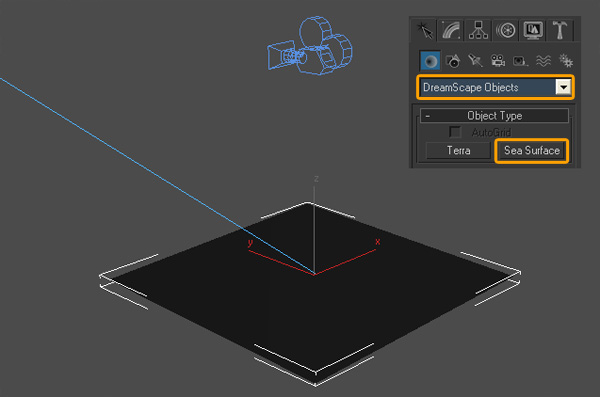
۱۱.
در منوی سمت راست در قسمت پارامتر Type را به Adaptive Mesh تغییر دهید . این باعث می شود بتوانید که سطح دریا را براساس موقعیت دوربین ایجاد کنید .( قسمتی که نزدیک دوربین است با جزئیات بیشتر و قست های دور با جزئیات کمتر)

۱۲.
Widthو Length سطح را به ۴۰۰ و ۱۰۰۰۰ تغییر دهید .
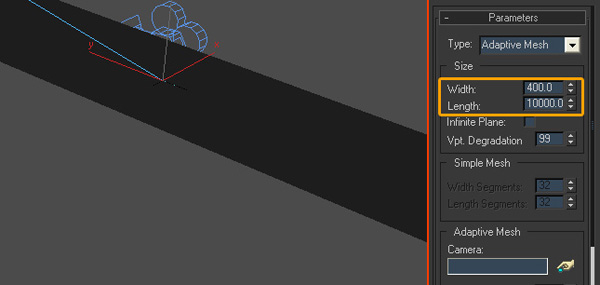
۱۳.
در قسمت Adaptive Mesh روی آیکون Pick Camera کلیک کنید و دوربین موجود در صحنه را انتخاب کنید .
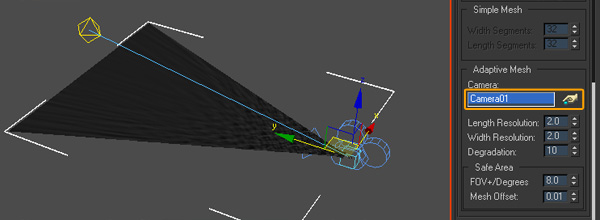
۱۴.
در قسمت Waves مقدار Height Scale را برابر ۰.۷ و مقدار Choppy Waves را برابر ۱.۳ قرار دهید .
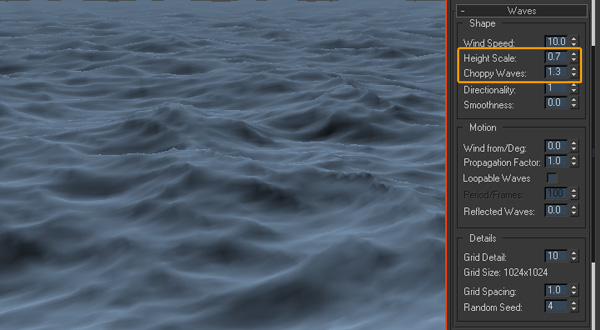
۱۵.
روی کیبورد دکمه ی m را فشار دهید تا پنل Material Editor باز شود . روی آیکون Get Material کلیک کنید و در Material Browser گزینه ی DreamScape: SeaMaterial را انتخاب کنید .

۱۶.
در Material Editor در قسمت DreamScape: SeaMaterial Parameters مقدار Sharpness را برابر با ۱۰ و Sky Color Type را DreamScape Sky انتخاب و Underwater Color Type را DreamScape SubSurface انتخاب کنید .
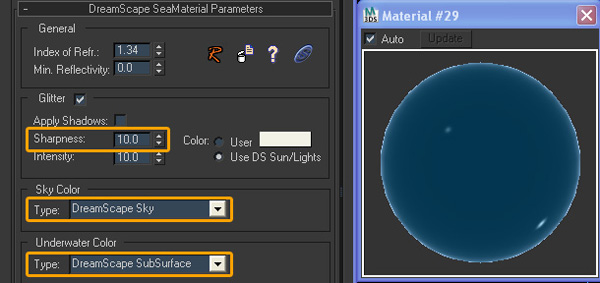
۱۷.
در قسمت Bump Map , DreamScape: Sea Bump را اضافه کنید تا جزئیات بیشتری به امواج داده شود . سپس متریال را به Sea Surface اختصاص می دهیم .
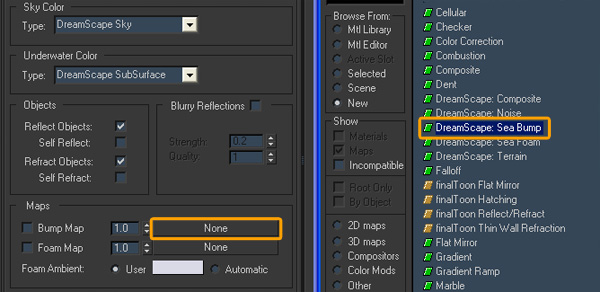
۱۸.
نهایتا در پنل Time Configuration مقدار FPS را برابر ۲۵ قرار دهید روی Auto Key کلیک کنید تا به حالت فعال در آید و Sun را در راستای محور Z از ۸۰۰ در فریم ۰ تا ۶۰۰ در فریم ۱۰۰ جا به جا کنید . خب حالا می توانیم از انیمیشن رندر بگیریم .
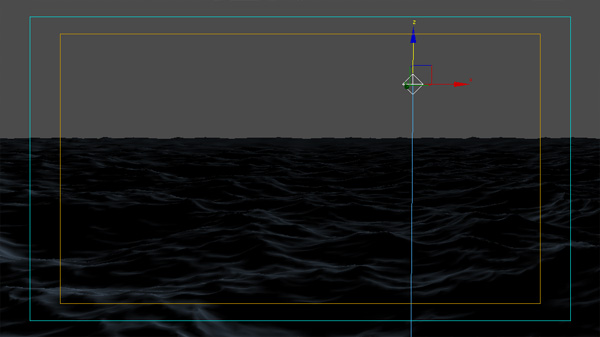
و نتیجه ی نهایی به این شکل خواهد بود .

















1 Comments
ناشناس
کارتون حرف نداره مطالبتون همه دست اول و ناب هست مرسی